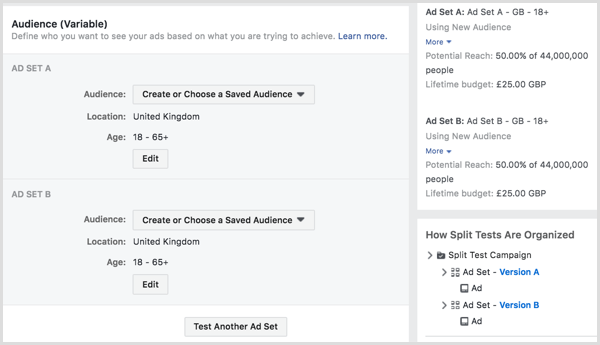Foto's ongedaan maken van een USB-stick of SD-kaart gratis [TestDisk en PhotoRec]
Windows / / March 17, 2020
Per ongeluk uw foto's verwijderd van een SD-kaart? De Geek Squad van Best Buy brengt je $ 249 in rekening om het verwijderen van je foto's ongedaan te maken. Met PhotoRec kunt u het gratis doen.

Als je nog nooit per ongeluk een foto van een USB-stick hebt verwijderd of een geheugenkaart hebt gewist, dan ben je een soort superheld. Voor de rest van ons is het per ongeluk verwijderen een feit, het zal u zeker één keer overkomen tijdens het importeren van foto's en video's of het migreren van apparaten. Gelukkig is er een manier om het verwijderen van foto's van een flashstation of SD-kaart ongedaan te maken. Beter nog, het is gratis.
PhotoRec is een gratis en open source, platformonafhankelijk hulpprogramma waarmee u gegevens kunt herstellen van een harde schijf, flashstation, SD-kaart en andere verwijderbare media. Het is een begeleidend programma TestDisk, een ander open source-programma dat al lang wordt gebruikt door gegevensherstelgoeroes voor het repareren van partities en het opnieuw opstartbaar maken van niet-opstartbare schijven. Samen vormen PhotoRec en TestDisk een krachtige set gratis tools voor gegevensherstel. Het verwijderen van foto's en video's is slechts het topje van de ijsberg. En het is ongelooflijk eenvoudig om te doen. Ik zal u laten zien.
Het scenario: foto's zijn per ongeluk verwijderd van een USB-stick
Voor deze tutorial ga ik een real-life scenario opnieuw creëren met behulp van een USB-drive. Mijn schoonzus importeerde foto's van een SD-kaart in haar iPhoto-bibliotheek en er ging iets mis. De foto's zijn niet geïmporteerd, maar OS X gedachte dat deden ze. Dus de computer heeft de SD-kaart schoongeveegd, ook al zijn de foto's niet op de harde schijf opgeslagen. Ze had geen foto's meer op haar computer en geen foto's op haar kaart. In dit geval kon PhotoRec alle foto's herstellen (inclusief enkele die maanden geleden waren verwijderd).
Om deze situatie na te bootsen, ga ik enkele foto's van de groovyPost-staf opslaan op een nieuw FAT32-geformatteerde USB-stick.
Opmerking: Mac OS X gebruikt zijn eigen OS X Extended Journaled-bestandssysteem (HFS +) voor harde schijven, maar de meeste camera's gebruiken FAT.
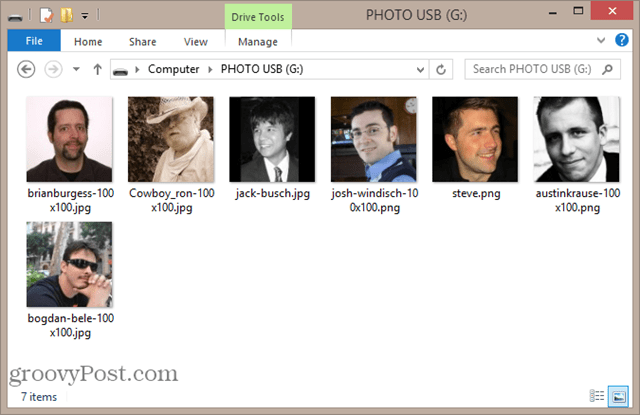
En dan verwijder ik ze. Ik sla zelfs de Prullenbak over door op te drukken VERSCHUIVING + VERWIJDEREN
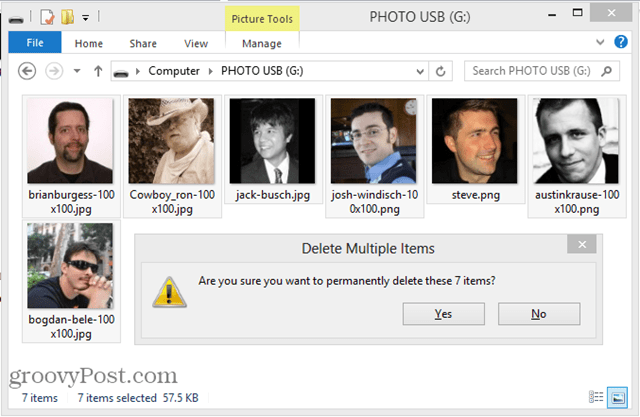
Zoals je kunt zien, zijn de foto's echt, echt weg.
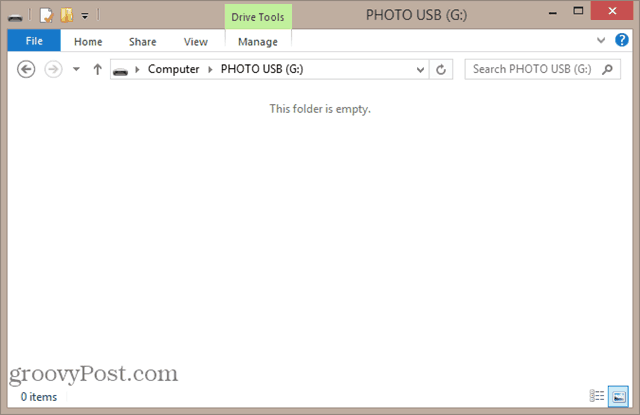
Oké, we hebben ons probleem. Nu de oplossing:
Verwijderen van foto's ongedaan maken met PhotoRec
Download de nieuwste stabiele release van TestDisk. Ik raad aan om de gewone oude Windows-versie te downloaden. Er is een Windows 64-bit-versie, maar deze mist enkele functies. De 32-bits versie werkt prima op de meeste versies van Windows Vista, Windows 7 en Windows 8.
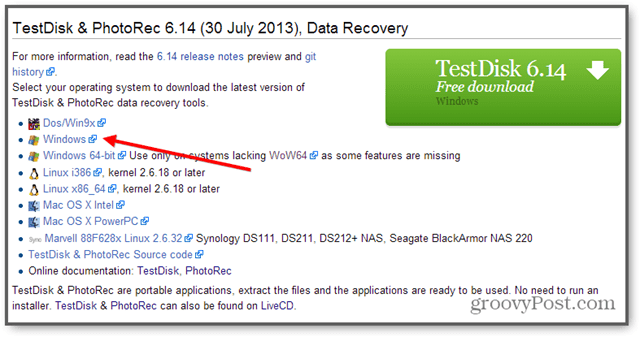
Als je Mac OS X of Linux gebruikt, koop dan die versie. Het ziet er allemaal hetzelfde uit als je het uitvoert.
Er is geen installatie vereist voor PhotoRec. Pak het TestDisk-archief uit en voer het uit photorec_win.exe. Je ziet de Selecteer een media scherm.
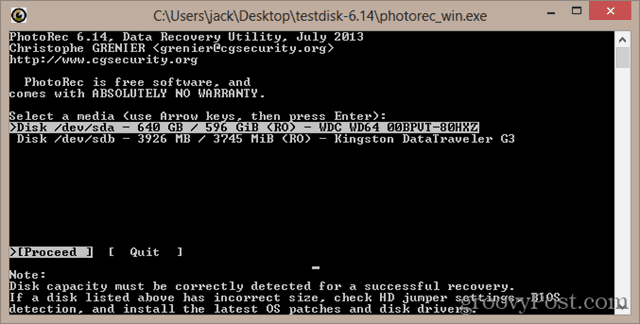
Kies de juiste schijf uit de lijst. Je kunt het meestal zien aan de beschrijving. Je kunt ook zien aan de grootte van de schijf. Ik weet dat mijn USB-drive een drive van 4 GB is, dus degene die wordt weergegeven als zijnde 3926 MB is duidelijk de juiste. De eerste vermelde schijf is meestal uw systeemschijf. druk op Enter wanneer u de juiste schijf hebt geselecteerd.
Vervolgens moet je een partitie kiezen. Als de schijf niet beschadigd is, zou je de partitie moeten zien met het bestandssysteem dat je hebt gekozen toen je het formatteerde. Zo niet, dan kunt u de hele schijf doorzoeken door te kiezen Geen partitie.
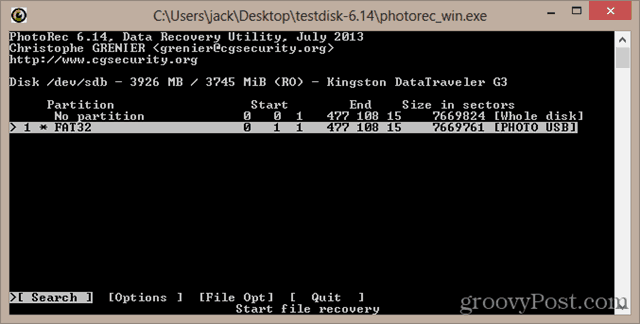
Kies vervolgens het bestandssysteem. Kies als u Windows of Mac OS X gebruikt Andere. Als je Linux gebruikt, kies dan ext2 / ext3.
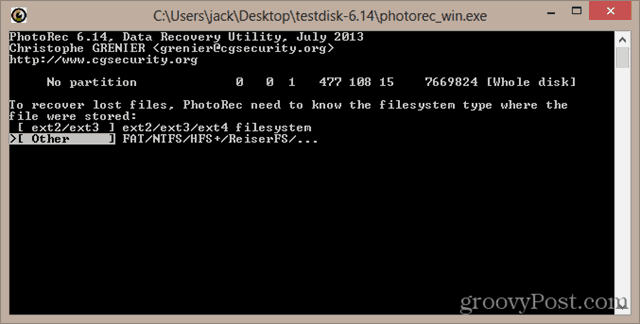
Als er een herkend bestandssysteem / partitie op de schijf is, heb je de mogelijkheid om de vrije ruimte of de hele schijf te doorzoeken. Zoeken in de vrije ruimte gaat sneller, vooral als er nog wat gegevens op de schijf staan (u hebt bijvoorbeeld een of twee foto's van de schijf verwijderd, maar er staan nog andere foto's op de schijf). Het doorzoeken van de hele schijf is grondiger, maar het duurt langer.
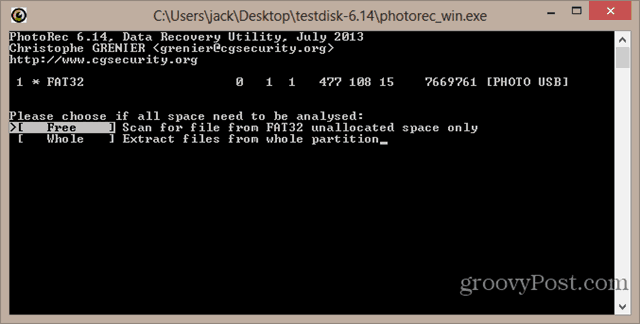
Kies een map om uw herstelde foto's op te slaan. Niet doen bewaar de foto's op dezelfde media waarop ze zijn hersteld. Schrijven naar een schijf met verwijderde bestanden verkleint altijd uw kansen op een succesvol herstel. Sla ze op uw lokale harde schijf of een andere verwijderbare schijf op. Kies een map en druk vervolgens op C. Ik ga de foto's opslaan op mijn D: \ -partitie.
Opmerking: sla geen foto's op in de map C: \ Users \ [user]. Soms veroorzaakt dit problemen in Windows 8. Zie de onderstaande opmerkingen.
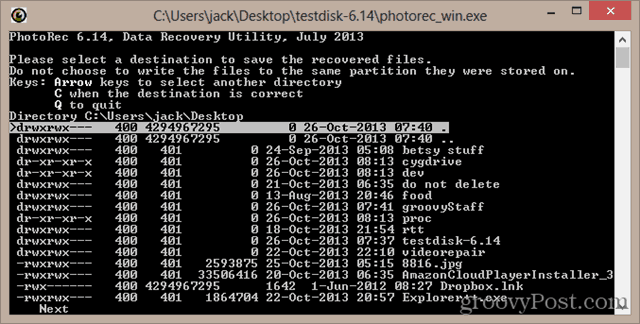
De scan begint. PhotoRec zal u vertellen wanneer het een bestand vindt.
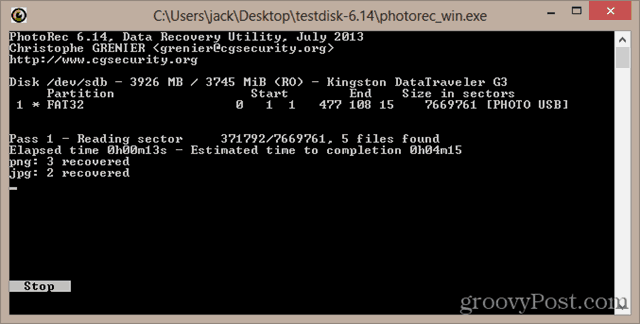
Wanneer het herstel is voltooid, zegt PhotoRec "Herstel voltooid". Het geeft je ook een lijst met de mappen waar de herstelde gegevens zijn opgeslagen. Als er maar een paar zijn, staat deze in een map met de naam recup_dir.1. Als er veel bestanden zijn, wordt het in meerdere mappen gesplitst.
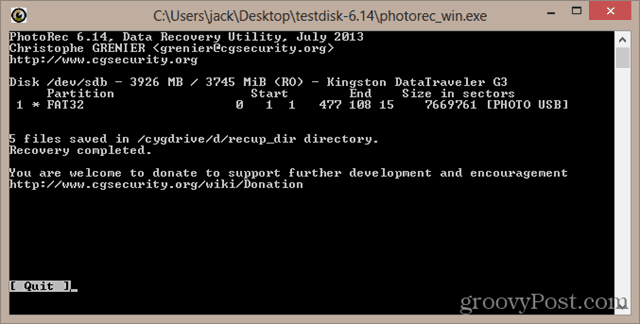
Als je de recup_dir map, ziet u de herstelde bestanden. De bestandsnamen en sommige metagegevens zijn mogelijk verloren gegaan. Maar de afbeelding blijft behouden.
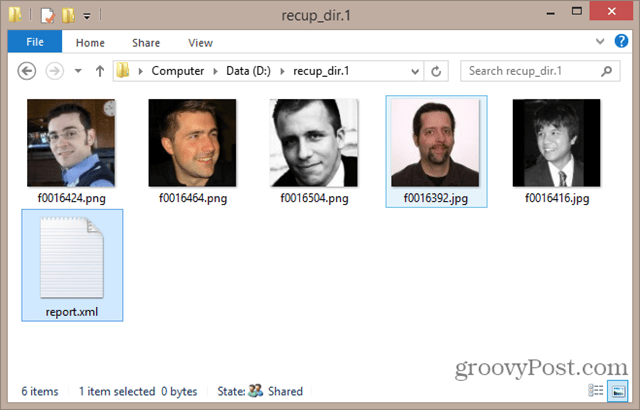
In sommige gevallen worden de exif-gegevens, zoals cameramodel, locatie en opnamedatum, ook hersteld.
Opmerkingen en probleemoplossing
- De eerste keer dat ik dit probeerde, kreeg ik een foutmelding toen ik probeerde naar mijn bureaublad te schrijven op mijn C: \ -station. Het zei:
"PhotoRec kan geen nieuw bestand maken. Dit probleem kan worden veroorzaakt doordat antivirus de schrijftoegang blokkeert tijdens het scannen van bestanden. Schakel indien mogelijk uw live antivirusbeveiliging tijdelijk uit. '
Ik heb geprobeerd Windows Defender uit te schakelen en PhotoRec als beheerder uit te voeren, maar dat loste het probleem niet op. Uiteindelijk heb ik het opgeslagen op de D: \ -partitie en het werkte prima. Ik denk dat dit iets te maken heeft met een opdrachtregelprogramma dat naar je systeemschijf schrijft. Als u dit probleem tegenkomt, probeer dan op te slaan in een map buiten uw gebruikersmap of op een ander station of apparaat (alleen niet de stick waarvan u herstelt).
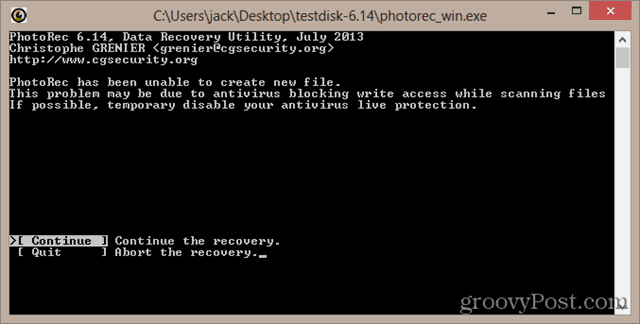
- Als u een grote schijf zoekt die volledig is geformatteerd, kan het helpen om de soorten bestanden die zijn opgeslagen met de selectie [File Opt] te beperken wanneer u een partitie kiest. Als u bijvoorbeeld alleen naar foto's zoekt, selecteert u alleen jpg. Anders krijg je allerlei andere bestanden in je resultaten.
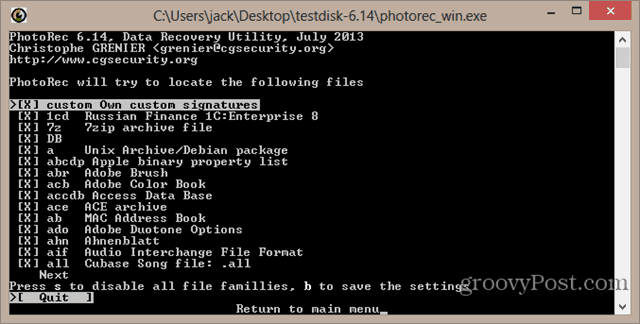
- Er is ook een report.xml-bestand dat wordt opgeslagen na herstel. Wanneer u klaar bent met het herstellen van bestanden, kunt u dit veilig verwijderen.
- Als PhotoRec een miniatuur in een afbeelding vindt, wordt deze opgeslagen met een bestandsnaam die begint met een t. Bijvoorbeeld t0016424.jpg. Ik heb PhotoRec eenmaal op een schijf van 2 TB uitgevoerd en het vond tienduizenden voor miniaturen. Ik heb ze uiteindelijk naar een nieuwe map verplaatst en ze verwijderd.
- Het sorteren van de bestanden kan vervelend zijn. Om op datum te sorteren, gebruikte ik PhotoMove 2. Ik heb zelfs betaald voor de pro-versie ($ 5). Ik heb alle degenen zonder exif-gegevens in een aparte map opgelost, die de meeste rommel eruit filterde. Ik heb het nog steeds zorgvuldig doorzocht om er zeker van te zijn dat er niets van waarde in zat.
- Ik heb ook Ashisoft's gebruikt Dubbele bestandszoeker. De gratis versie is beperkt: u kunt geen dubbele bestanden verplaatsen, u moet ze verwijderen. Maar wat ik deed, was de capaciteit van mijn Prullenbak uitbreiden, de dubbele bestanden naar de Prullenbak verplaatsen en ze dan voor de zekerheid onmiddellijk terugzetten in een aparte map.
Conclusie
TestDisk en PhotoRec zijn krachtige tools voor gegevensherstel en het beste van alles is dat ze open source zijn. Als u op zoek bent naar een gebruikersvriendelijkere, grafische gebruikersinterface, kunt u het proberen Recuva, een ander gratis verwijderingsprogramma voor Windows. Recuva is zelfs eenvoudiger te gebruiken dan PhotoRec, hoewel het geen Linux-bestandssystemen (ext2 / ext3 / ext4) of Mac OS X-bestandssystemen (HFS, HFS +) ondersteunt.
[Download nu PhotoRec en TestDisk]Hulp nodig bij het verwijderen van een bestand? Schiet me een e-mail of laat een opmerking achter met je vraag.
![Foto's ongedaan maken van een USB-stick of SD-kaart gratis [TestDisk en PhotoRec]](/uploads/acceptor/source/78/free_horizontal_on_white_by_logaster__1_.png)